Compiere adalah salah satu perangkat lunak ERP (Enterprise Resource Planning) yang teraplikasi dengan solusi perangkat lunak CRM (Customer Relationship Management) yang terintegrasi secara lengkap dan bersifat Open Source. Compiere yang merupakan perangkat lunak ERP memberikan solusi bisnis dalam banyak hal, baik untuk perusahaan kecil maupun perusahaan menengah dalam distribusi dan pelayanan yang berbasis global dan mencakup semua area dari manajemen pelanggan (Customer Management) sampai rantai persediaan untuk laporan akunting.
Compiere yang bersifat Open Source bertujuan agar perusahaan baik perusahaan kecil maupun perusahaan menengah dapat menggunakan perangkat lunak ini guna mendukung rancangan sistem mereka, dengan biaya yang tidak mahal, karena Compiere bersifat gratis.
Compiere dapat dibangun baik dalam platform windows maupun linux. Dapat dijalankan pada Windows NT, Windows XP, Windows 2000, ataupun Windows 2003. Dengan bahasa pemrograman Java yang berbasis OOP (Object Oriented Programming) dan database Oracle. Komponen aplikasi client keseluruhannya ditulis dalam desain Java. Client aplikasi Java merupakan pilihan yang paling baik untuk volume data yang tinggi dengan penampilan windows yang baik.
Di dalam Compiere ini terdapat dua hal yang penting yaitu pertama Client, Client dalam compiere adalah entitas untuk mengirim data dimana Client hanya mengirim data dalam organisasi kedua Busniess Partner adalah suatu entitas yang menjelaskan dengan siapa kita melakukan transaksi seperti Customer, Vendor dan karyawan (atau orang yang akan dibayar dan ingin mengambil data yang penting). Compiere juga memilki beberapa menu, yang di antaranya adalah Application Dictionary, General Rules, Quote-to-Invoice, Requisition-to-Invoice, Open Items, Material Management, Partner Relations, Project Management, Performance Analysis, Service, dan Assets. Menu - menu tersebut sebenarnya merupakan beberapa Aplikasi yang saling berhubungan.
Compiere memberikan pelayanan untuk distribusi dan marketing Exspense yang bersifat pelayanan terpusat dan berbasiskan kepada server. Dalam hal ini untuk sotware compiere yang digunakan hanya berbasiskan pada aplikasi database dan tidak terkoneksi dengan Server.
Compiere yang bersifat Open Source bertujuan agar perusahaan baik perusahaan kecil maupun perusahaan menengah dapat menggunakan perangkat lunak ini guna mendukung rancangan sistem mereka, dengan biaya yang tidak mahal, karena Compiere bersifat gratis.
Compiere dapat dibangun baik dalam platform windows maupun linux. Dapat dijalankan pada Windows NT, Windows XP, Windows 2000, ataupun Windows 2003. Dengan bahasa pemrograman Java yang berbasis OOP (Object Oriented Programming) dan database Oracle. Komponen aplikasi client keseluruhannya ditulis dalam desain Java. Client aplikasi Java merupakan pilihan yang paling baik untuk volume data yang tinggi dengan penampilan windows yang baik.
Di dalam Compiere ini terdapat dua hal yang penting yaitu pertama Client, Client dalam compiere adalah entitas untuk mengirim data dimana Client hanya mengirim data dalam organisasi kedua Busniess Partner adalah suatu entitas yang menjelaskan dengan siapa kita melakukan transaksi seperti Customer, Vendor dan karyawan (atau orang yang akan dibayar dan ingin mengambil data yang penting). Compiere juga memilki beberapa menu, yang di antaranya adalah Application Dictionary, General Rules, Quote-to-Invoice, Requisition-to-Invoice, Open Items, Material Management, Partner Relations, Project Management, Performance Analysis, Service, dan Assets. Menu - menu tersebut sebenarnya merupakan beberapa Aplikasi yang saling berhubungan.
Compiere memberikan pelayanan untuk distribusi dan marketing Exspense yang bersifat pelayanan terpusat dan berbasiskan kepada server. Dalam hal ini untuk sotware compiere yang digunakan hanya berbasiskan pada aplikasi database dan tidak terkoneksi dengan Server.
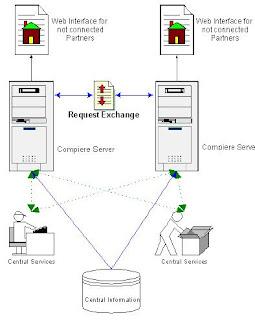
Gambar 1.1 Central Service pada Compiere
Pembahasan ini hanya menjelaskan mengenai Business Partner, Sales Orders (pesanan penjualan) dari perangkat lunak Compiere yang terdapat pada menu Quote-to-Invoice dan Product Info.
MEMULAI COMPIERE
Pertama akan muncul kotak dialog Compiere Login. Pada tampilan Login jika Host Informasi berwarna putih, maka terkoneksi dengan aplikasi server. Jika sisi kiri berwarna agak merah ,maka terkoneksi dengan database tidak dengan aplikasi server.
Compiere memiliki beberapa macam Login yaitu :
• System dan password “System” digunakan untuk System Administrator yang tidak dapat mengakses data aplikasi.
• SuperUser dan password “System” digunakan untuk semua jenis pemakai yang mempunyai semua akses baik itu sistem administrator atau aplikasi data.
• GardenAdmin dan password “GardenAdmin” digunakan untuk GardenWorldAdmin misalnya Klien administrator.
• GardenUser dan password “GardenUser” digunakan untuk GardenWorldUser misalnya User.
Login sebagai “SuperUser” (case sensitive) dengan password “System” yang merupakan default login yang diberikan oleh Compiere. Untuk login selanjutnya tidak perlu melakukan pengisian sepeti awal sebab sistem akan menyimpan input dan pilihan yang telah dilakukan sebelumnya. Kemudian konfirmasikan untuk masuk ke Compiere.
Compiere memiliki beberapa macam Login yaitu :
• System dan password “System” digunakan untuk System Administrator yang tidak dapat mengakses data aplikasi.
• SuperUser dan password “System” digunakan untuk semua jenis pemakai yang mempunyai semua akses baik itu sistem administrator atau aplikasi data.
• GardenAdmin dan password “GardenAdmin” digunakan untuk GardenWorldAdmin misalnya Klien administrator.
• GardenUser dan password “GardenUser” digunakan untuk GardenWorldUser misalnya User.
Login sebagai “SuperUser” (case sensitive) dengan password “System” yang merupakan default login yang diberikan oleh Compiere. Untuk login selanjutnya tidak perlu melakukan pengisian sepeti awal sebab sistem akan menyimpan input dan pilihan yang telah dilakukan sebelumnya. Kemudian konfirmasikan untuk masuk ke Compiere.

Gambar 1.2 TampilanLogin Compiere
Setelah masuk Compiere akan tampil window utama yang berisikan menu-menu. Di dalam Compiere terdapat beberapa menu, yaitu adalah Application Dictionary, General Rules, Quote-to-Invoice, Requisition-to-Invoice, Open Items, Material Management, Partner Relations, Project Management, Performance Analysis, Service, dan Assets.

Gambar 1.3 Menu Compiere
Partner Relation Management, partner management yang menghubungkan beberapa client dimana masing – masing client melakukan distribusi management dan request data. Material Management, membuat customer shipment dalam tumpukan atau individu per order dan membandingkannya dengan Purchase Order atau Vendor Invoice. Performance Analysis, menjelaskan tentang Pembayaran dan dimensi Akuntansi dalam suatu aplikasi, dalam sistem traditional kita mengenalnya dengan sebutan Neraca dan Jurnal Umum yang terhubung dengan pemasukkan data akuntansi dalam compiere.
Untuk memudahkan mengakses suatu menu dapat dibuat shortcut di bar sebelah kiri window yaitu dengan klik kanan pada menu yang ingin dimasukkan ke dalam bar dan klik “Add to Bar”, seperti yang ada pada gambar dibuat beberapa shortcut yaitu Sales Order, Product, dan Business Partner.
Langkah – langkah memulai compiere:
1. Login ke dalam Compiere, maka menu compiere akan tampil.
2. Lakukan pencarian untuk Window yang diinginkan dengan mengetikan kata menu yang diinginkan Misalkan “Business Partner”. Compiere langsung menuju ke menu yang dicari sesuai dengan kata yang dimasukkan.
Untuk memudahkan mengakses suatu menu dapat dibuat shortcut di bar sebelah kiri window yaitu dengan klik kanan pada menu yang ingin dimasukkan ke dalam bar dan klik “Add to Bar”, seperti yang ada pada gambar dibuat beberapa shortcut yaitu Sales Order, Product, dan Business Partner.
Langkah – langkah memulai compiere:
1. Login ke dalam Compiere, maka menu compiere akan tampil.
2. Lakukan pencarian untuk Window yang diinginkan dengan mengetikan kata menu yang diinginkan Misalkan “Business Partner”. Compiere langsung menuju ke menu yang dicari sesuai dengan kata yang dimasukkan.

Gambar 1.4 Pencarian dalam Compiere
3. Tekan enter untuk menuju ke menu window yang dituju sesuai dengan kriteria pencarian.Pencarian tidak Case sensitive dan dapat menggunakan “%” sebagai wildcard atau “_” sebagai placeholder.
4. Setelah menemukan window yang diinginkan kemudian double-click pada menu item atau dengan Ctrl + Enter.
5. Pindahkan kedalam Shortcut bar dengan klik kanan pada mouse dan pilih “Add to Bar”. Menu item sekarang berada dalam shortcut bar
6. Hapus atau pindahkan item dari Shortcut Bar dengan klik kanan dan pilih Remove From Bar. Menu item sekarang tidak ada di shortcut bar. Setiap shortcut yang dibuat tergantung dari penggunaan yang dinginkan oleh user.
7. Maka akan tampil window dari business partner.
TOOLBAR COMPIERE4. Setelah menemukan window yang diinginkan kemudian double-click pada menu item atau dengan Ctrl + Enter.
5. Pindahkan kedalam Shortcut bar dengan klik kanan pada mouse dan pilih “Add to Bar”. Menu item sekarang berada dalam shortcut bar
6. Hapus atau pindahkan item dari Shortcut Bar dengan klik kanan dan pilih Remove From Bar. Menu item sekarang tidak ada di shortcut bar. Setiap shortcut yang dibuat tergantung dari penggunaan yang dinginkan oleh user.
7. Maka akan tampil window dari business partner.
Compiere memiliki Toolbar yang selalu terdapat dalam window dimana window yang kita tampilkan, icon pada toolbar dalam compiere mendukung pembuatan record dan pengambilan data yang kita inginkan. Berikut ini Toolbar yang terdapat dalam Compiere:
1. Ignore : tidak menyimpan data yang baru saja diinput.
2. Help : untuk menampilkan window help.
3. New Record : membuat atau memulai record baru.
4. Delete : Menghapus data yang sudah di input.
5. Save : menyimpan data yg diinput untuk disimpan dalam database.
6. Refresh : Menampilkan data yang baru diinput sehingga data yg lama tidak tampil dalam window.
7. Find : mencari data yang dapat meliputi pencarian customer, vendor , client dan lainnya.
8. Attachment : digunakan untuk pengiriman database ke user yang meminta pengiriman melalui web.
9. Data Grid : Menampilkan seluruh database yang berupa tabel.
10. History : tampilan kalender yang menentukan tanggal dibuatnya database dalam compiere dan menampilkan seluruh data berdasarkan tanggal.
11. Menu : digunakan untuk balik ke window menu utama.
12. Parent Record : menampilkan data hanya berupa judul.
13. Detail Record : menampilkan record atau data secara detail.
14. First Record : menampilkan record yang ada di baris atasnya beserta dengan keterangan.
15. Last Record : menampilkan record hanya pada baris bawahnya atau sebelum.
16. Next record : menuju kedalam record selanjutnya dalam suatu report.
17. Last record : menuju kedalam record sebelumnya dalam suatu report.
18. Report : menampilkan report yang sudah terdapat data input.
19. Arcive document & Report : mengambil data berupa dokumen dan Report.
20. Print : icon yang digunakan untuk mencetak laporan dalam bentuk hasil cetakkan kertas.
21. Zoom Across : menampilkan tampilan window zoom untuk mengganti data.
22. Active Workflows.
Setiap toolbar itu memiliki fungsinya masing – masing sesuai dengan kebutuhan bagi pemakai software . Kita akan mencoba pemakaian tombol data/ grid sebagai satu dari banyak icon toolbar.
Langkah – langkah pemakai icon data grid :
1. Pilih tombol Data/Grid untuk memilih dan menampilkan dari single record atau multi record.
2. Pilih record yang akan diedit .
3. Klik kembali Toolbar Data/Grid untuk kembali ke tampilan record dengan satu data.





Tidak ada komentar:
Posting Komentar